电脑CPU占用高导致卡顿怎么解决 如何降低电脑CPU占用来提升性能
电脑CPU占用高导致卡顿怎么解决,电脑CPU占用过高是导致电脑卡顿的常见问题之一,当电脑CPU占用率过高时,系统响应速度变慢,软件运行变得缓慢,甚至可能出现卡死现象。为了提升电脑性能,我们需要降低电脑CPU占用率。首先可以通过关闭不必要的后台程序来减少CPU占用。其次更新电脑驱动程序和操作系统补丁可以修复一些可能导致高CPU占用的系统漏洞。此外定期清理电脑垃圾文件和优化系统设置也可以有效降低CPU占用。如果问题仍然存在,可能是因为电脑中存在恶意软件或病毒,建议进行杀毒扫描。总之通过优化系统设置、清理垃圾文件、更新驱动程序以及杀毒扫描等方法,我们可以降低电脑CPU占用率,提升电脑性能。
方法一:减少电脑启动项
1、按Win+R键打开运行窗口,输入msconfig,点击确定;
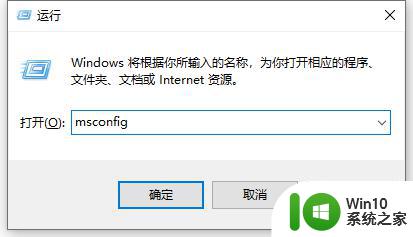
2、在系统配置窗口中,切换至启动项,点击打开任务管理器,禁用一些不必要的启动项。
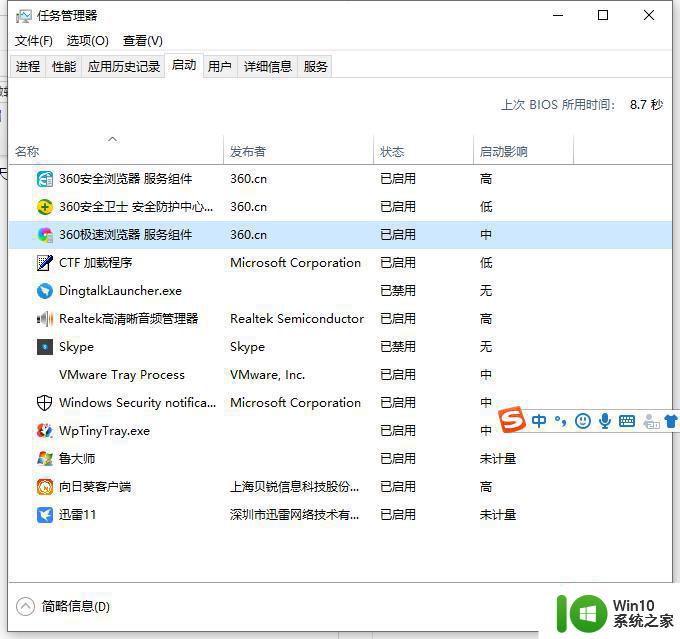
方法二:关闭占用内存较高的应用进程
最简单的解决方法,就是直接到任务管理器中进行查看。并将CPU占用率较高的应用进程关闭掉就好。
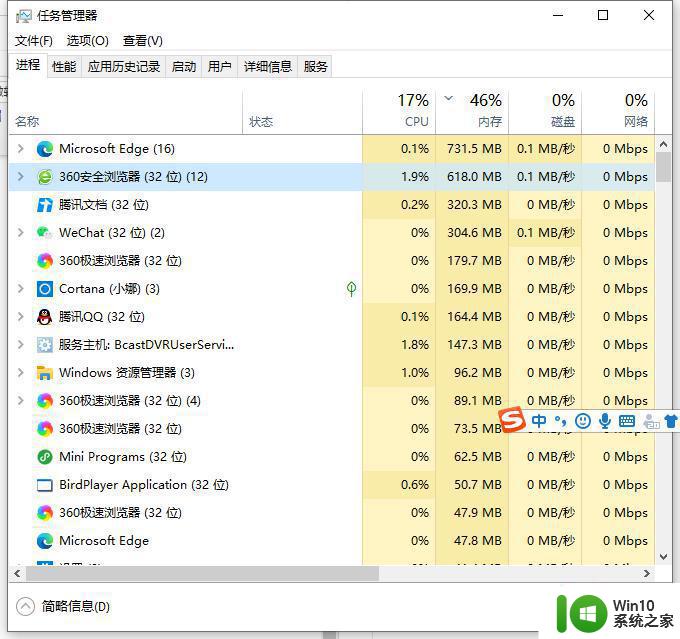
方法三:扫描查杀电脑是否中毒
你也可以打开查毒软件例如:360、瑞星、Win10内置的Windows Defender杀毒软件等,来扫描检测下电脑是否中毒了。建议你先断开网络,再对电脑进行全盘查杀。
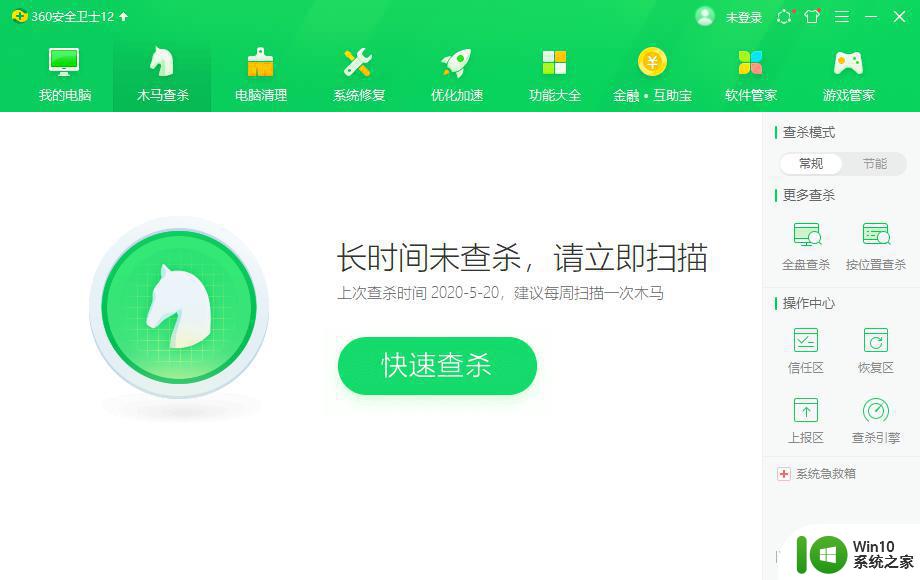
以上就是解决电脑CPU占用过高导致卡顿的全部内容,有需要的用户可以按照小编的步骤操作,希望这些步骤对大家有所帮助。
电脑CPU占用高导致卡顿怎么解决 如何降低电脑CPU占用来提升性能相关教程
- msmpeng.exe 占用cpu过高怎么降低 电脑msmpeng.exe 占用cpu过高解决办法
- 降低电脑CPU占用率的方法 如何优化降低电脑CPU占用率
- 电脑cpu占用率100%解决方法 电脑CPU利用率100%如何降低
- 程序占用cpu过高的解决方法 如何降低程序占用CPU过高的性能消耗
- 电脑经常显示cpu占用过高解决方法 如何降低电脑CPU占用率
- 优盘连接电脑占用资源大的解决方法 优盘连接电脑导致CPU占用过高
- wmi provider host进程占用cpu高如何解决 wmi provider host cpu占用过高怎么办
- 如何降低电脑CPU使用率 电脑CPU使用率过高的处理方法
- 电脑打开360浏览器cpu占用率极高解决方案 电脑打开360浏览器后CPU占用率过高怎么办
- svchost.exe占用内存过高的处理方法 电脑svchost占用cpu很大怎么解决
- 进程中的system项经常cpu占用率非常高怎么办 如何降低进程中system项的cpu占用率
- 玩dnf电脑cpu占用高的解决教程 dnf占用cpu高的原因及解决方法
- U盘装机提示Error 15:File Not Found怎么解决 U盘装机Error 15怎么解决
- 无线网络手机能连上电脑连不上怎么办 无线网络手机连接电脑失败怎么解决
- 酷我音乐电脑版怎么取消边听歌变缓存 酷我音乐电脑版取消边听歌功能步骤
- 设置电脑ip提示出现了一个意外怎么解决 电脑IP设置出现意外怎么办
电脑教程推荐
- 1 w8系统运行程序提示msg:xxxx.exe–无法找到入口的解决方法 w8系统无法找到入口程序解决方法
- 2 雷电模拟器游戏中心打不开一直加载中怎么解决 雷电模拟器游戏中心无法打开怎么办
- 3 如何使用disk genius调整分区大小c盘 Disk Genius如何调整C盘分区大小
- 4 清除xp系统操作记录保护隐私安全的方法 如何清除Windows XP系统中的操作记录以保护隐私安全
- 5 u盘需要提供管理员权限才能复制到文件夹怎么办 u盘复制文件夹需要管理员权限
- 6 华硕P8H61-M PLUS主板bios设置u盘启动的步骤图解 华硕P8H61-M PLUS主板bios设置u盘启动方法步骤图解
- 7 无法打开这个应用请与你的系统管理员联系怎么办 应用打不开怎么处理
- 8 华擎主板设置bios的方法 华擎主板bios设置教程
- 9 笔记本无法正常启动您的电脑oxc0000001修复方法 笔记本电脑启动错误oxc0000001解决方法
- 10 U盘盘符不显示时打开U盘的技巧 U盘插入电脑后没反应怎么办
win10系统推荐
- 1 番茄家园ghost win10 32位旗舰破解版v2023.12
- 2 索尼笔记本ghost win10 64位原版正式版v2023.12
- 3 系统之家ghost win10 64位u盘家庭版v2023.12
- 4 电脑公司ghost win10 64位官方破解版v2023.12
- 5 系统之家windows10 64位原版安装版v2023.12
- 6 深度技术ghost win10 64位极速稳定版v2023.12
- 7 雨林木风ghost win10 64位专业旗舰版v2023.12
- 8 电脑公司ghost win10 32位正式装机版v2023.12
- 9 系统之家ghost win10 64位专业版原版下载v2023.12
- 10 深度技术ghost win10 32位最新旗舰版v2023.11